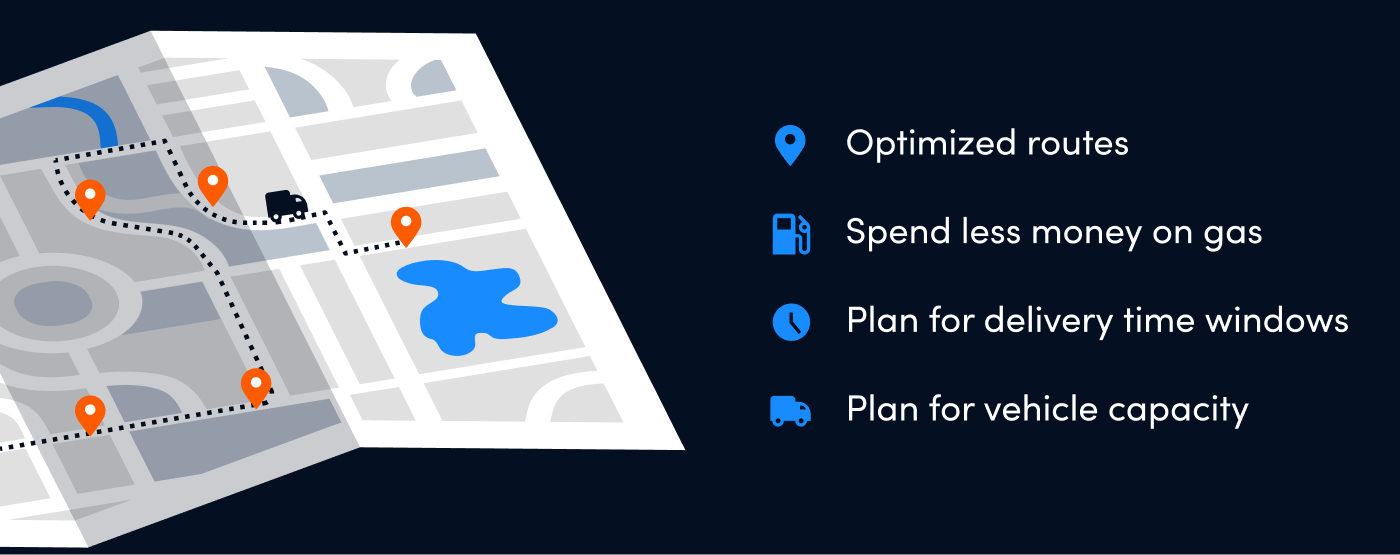Zeo Route Planner 最初是一款通用路线优化软件,旨在帮助任何需要高效方式驾车前往多个站点的人。但我们很快意识到最热情的用户是送货司机。在过去的几年里,我们深入研究了这些驾驶员的需求和需求,然后构建了可帮助整个团队更快、更高效地工作的功能。
自成立以来,我们的重点一直是效率,即尝试以这样的方式构建应用程序,以便它可以轻松处理交付过程的所有功能和可用性,即构建一个将为用户提供绝佳体验的工具。既是司机又是调度员。 虽然其他人可以使用并享受我们的应用程序,但该产品将变得更加适合送货工作。
如果您要选择让每个人都保持一致的软件,我们认为选择能够完成工作并且调度员和司机真正喜欢使用的软件是有意义的。 以下是我们为您的交付团队的每位成员所做的工作。
如果您要选择路线映射/监控软件,那么选择具有调度员和司机都喜欢使用的关键工具的软件是有意义的。 免费下载并试用 Zeo 路线规划器。
Zeo Route Planner 提供哪些功能
路线图软件使送货司机和调度员的工作变得更加轻松。让我们看看 Zeo Route Planner 如何帮助司机和调度员完成送货流程。
路线规划与优化
我们听说的许多调度员仍然根据邮政编码进行送货。 争论的焦点是,如果驾驶员始终如一地在同一区域行驶,他们就会学会“艰难”的停车,随着时间的推移,他们会做得更快、更好。 缺点是包并不总是以最佳方式分发。 您可能会在同一天让一名司机获得 5 小时的路线,而另一名司机则获得 12 小时的路线。 你不会从第一个司机身上得到你的钱的价值,而第二个司机将会筋疲力尽。
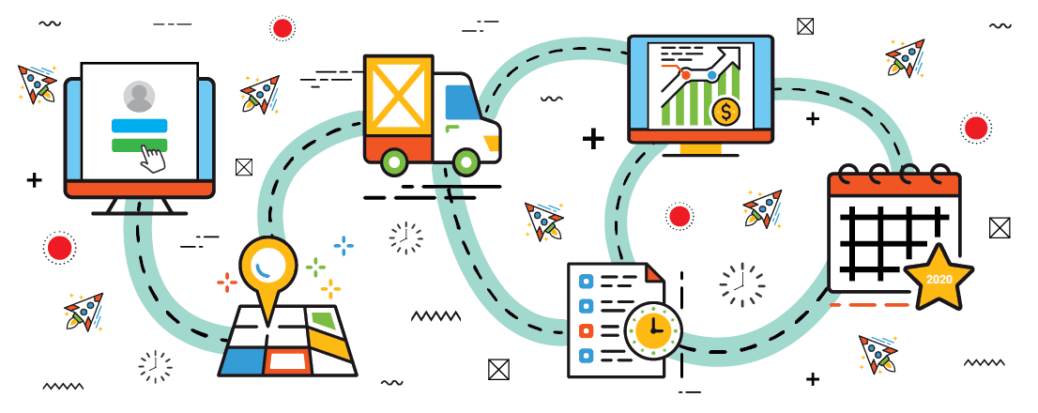
以下是我们对车队管理的建议:获取当天需要进行的所有交付,并使用 电子表格文件 (您还可以使用 条形码/二维码, 图像捕捉、pin drop 和手动输入以导入所有地址)。 然后,Zeo Route 应用程序会自动创建优化路线,以确保驾驶员:
- 获得大致相等的工作
- 能够以最有效的方式进行这些交付。
当您对生成的路线感到满意时,您可以启动导航服务。 (Zeo Route Planner 为您提供各种导航服务,例如 Google 地图、Waze、Yandex、Sygic 地图、TomTom Go 和 Apple 地图
随时随地规划路线
大多数路线规划软件选项都让调度员在早上运行路线,并将其以不可编辑的格式发送给驾驶员。 因此,如果出现问题,驾驶员将不再拥有最佳路线。
我们发现司机重新优化送货路线的原因有很多,例如:
- 当客户取消预定的交货时间时
- 当新的接载人添加到路线时
- 当司机迟到并需要绕道在计划时间范围内递送包裹时
- 当交通状况发生变化时(事故、学校交通高峰等)
如果出现类似情况,司机可以用上次交付的信息更新 Zeo Route Planner,然后重新运行算法。他们将收到适合其最新情况的新最佳路线。
路由监控
许多 GPS 跟踪解决方案会告诉您卡车的位置,但很少有解决方案会告诉您驾驶员在其路线中的位置。
使用 Zeo Route Planner 调度程序网络应用程序,您可以实时更新驾驶员日常路线的位置(通过使用实时信息更新的地图)。您还可以放大特定司机并展开他们即将停靠的站点列表。我们还在探索允许调度员拖放停靠站的功能。
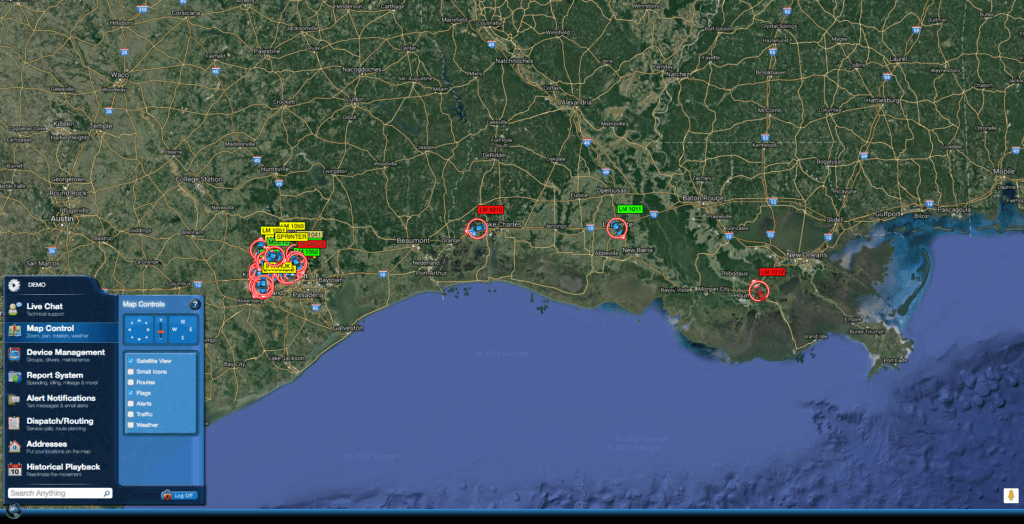
预计到达时间全天自动更新。 他们考虑了平均交货时间加上驾驶时间。 下一站的预计到达时间通常非常准确; 例如,如果您距离下一站有 10 分钟车程,那么您预计会在预计时间的一到两分钟内到达。
当天最后一站的预计到达时间会根据司机完成之前交付的情况而准确增长。 例如,对于 1.5 小时的路线,上次访问的预计到达时间应在 +/-10 小时之内。 它受到不确定性(交通状况和其他天气条件)的影响,但它也仅与您提供的信息一样好。
预计到达时间取决于司机或调度员报告的平均交货时间。 此外,B2B 交付可能比 B2C 具有更多的可变性(当然,具体取决于行业)。 如果您需要精确的估计,您需要根据每种停靠类型更新应用程序的平均时间。
与流行的导航应用程序的兼容性
Zeo Route Planner 与所有常见的导航应用程序兼容,例如 Google 地图、Waze、Yandex、Sygic、Apple 地图、TomTom Go、Here We Go。驾驶员可以在导航应用程序和 Zeo Route 应用程序之间切换,将其停靠点标记为已完成,然后开始行驶到下一站。
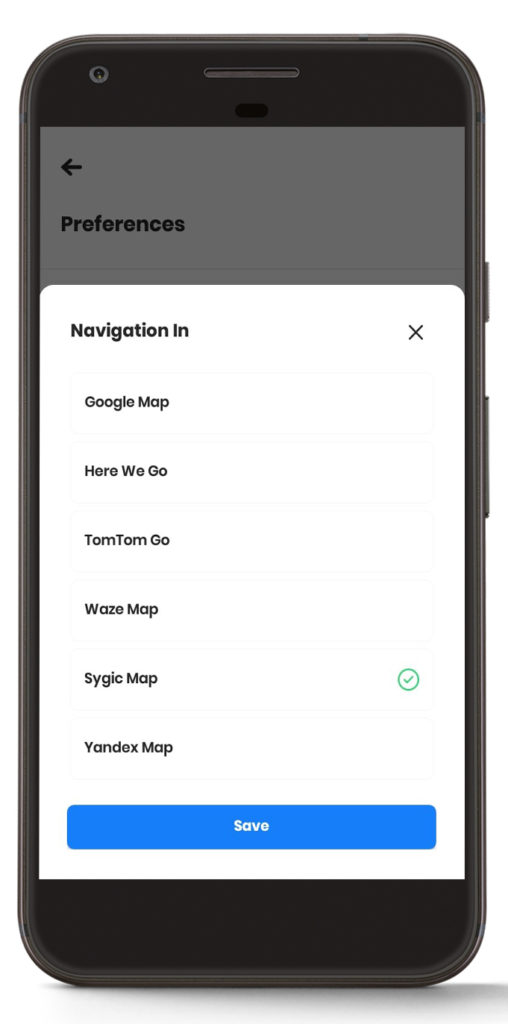
通过整合这些流行的导航应用程序,人们可以轻松选择他们认为最好的导航服务并完成所有交付流程。 这增加了驾驶员手中的更多动力。
送达证明和收件人通知
Zeo Route Planner始终坚信客户就是上帝。因此,我们的交货证明提供了无缝功能,客户可以通过该功能获得有关其包裹的所有必要信息。
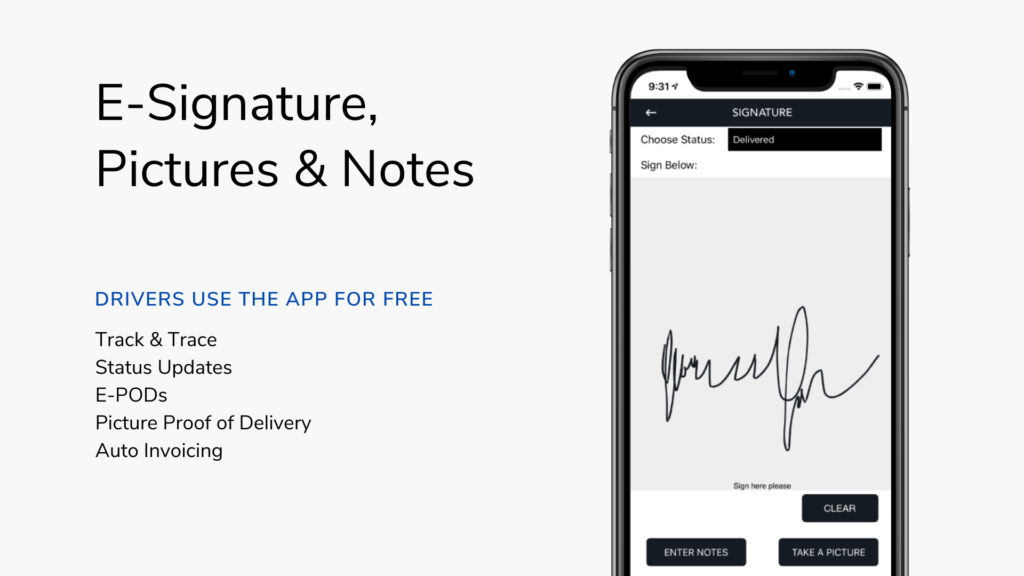
Zeo Route Planner 向客户发送电子邮件或短信通知以了解其交付情况。我们还提供市场上最好的交货证明,司机可以通过它跟踪已完成的交货。
我们提供签名以及带照片的交货证明。 您可以在交付包裹后在智能手机上让客户签名,或者在客户不在的情况下拍摄包裹照片。
通过这种方式,您可以跟踪已完成的包裹,并让您的客户随时了解其交付情况。 这也将帮助您与客户保持良好的关系,进而帮助您发展业务。
路线图软件值得吗?
有时,司机认为早上向路线管理器添加地址所需的 15(左右)分钟不值得,他们会通过直观地驾驶到最近的车站来弥补这一点。 事实上,我们已经看到了 使用 Zeo Route Planner 的驾驶员每天通常会提前 15-20% 完成路线。
这只是路线规划解决方案。调度员可以通过了解司机在哪里以及何时到达下一站而受益。如果顾客打电话询问送货状态,他们就不必打电话给司机并进一步拖延进度。
使用 Zeo Route Planner 可以更轻松地为每个人规划有效的路线。任何希望扩大交付业务并实现一致性(以及提高未来规划能力)的人都是无价的,Zeo Route 应用程序可以帮助您实现这一目标。
Zeo Route Planner 可能无法完美解决您所有的送货难题。但我们正在努力为调度员和司机提供单一平台,以提高工作效率、提高客户满意度并早点回家。我们的目标是成为最后一英里交付业务中的佼佼者。